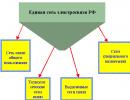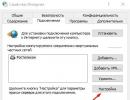Выключается ноутбук во время загрузки windows 7. Включается и сразу выключается ноутбук - что делать? Выключение на стадии инициализации
Компьютеры и ноутбуки считаются сложной техникой. Их владельцы нередко сталкиваются с разнообразными сбоями и неполадками. Если знать, как действовать в том или ином случае, можно без особого труда вернуть устройствам работоспособность. Сегодня предстоит понять, по каким причинам включается и сразу выключается ноутбук. Каким образом можно исправить положение?
Причины явления
Изучаемая проблема может доставить массу хлопот. Если пользователь задумался, почему ноутбук включается и сразу выключается, придется подготовиться к тому, что вариантов развития событий очень много.
Так, среди наиболее распространенных причин отказа устройства от нормальной работы выделяют:
- плохую работу системы охлаждения;
- загрязнение куллера ноутбука;
- перегрев устройства;
- повреждение жесткого диска или секторов, отвечающих за загрузку ОС;
- неисправность южного моста;
- нарушения файловой структуры винчестера;
- раскол или повреждение кристалла микрочипа на подложке северного моста;
- отсутствие подачи питания к ноутбуку;
- малый заряд батареи устройства;
- повреждения зарядного блока;
- наличие дефектов у USB-портов, провоцирующих замыкания.
Отсюда следует, что причин, по которым включается и сразу выключается ноутбук, очень много. Помимо всех перечисленных явлений можно принять во внимание еще несовместимость "железа". Данный вариант актуален для случаев апгрейда ноутбука.
Первые шаги
С чего начать диагностику и исправление изучаемой ситуации? Для начала рекомендуется обратить внимание на блок питания и аккумулятор.

Включается и сразу выключается ноутбук? Лучше всего сначала выключить устройство, затем отключить от него батарею и подключить лэптоп к сети через специальный провод. Можно попытаться включить устройство. Если все работает нормально, проблема кроется именно в батарее девайса. Ее рекомендуется либо заменить на новую, либо вовсе отказаться от использования оной, либо отнести устройство в ремонт для починки.
Также рекомендуется проверить целостность проводов питания. Если зарядное устройство повреждено, скорее всего, проблема заключается в отсутствии достаточного заряда аккумулятора. Починка зарядного устройства вернет ноутбук к жизни.
Система охлаждения
Все перечисленные советы не помогли? Ноутбук включается и сразу выключается? Что делать в данном случае?
Следующий этап диагностики - это проверка системы охлаждения. Необходимо подумать, как давно проводилась чистка ноутбука от грязи и пыли. Для нормальной работы устройства необходимо делать это хотя бы раз в год.

Если ноутбук включается и сразу выключается, необходимо первым делом обеспечить хорошую вентиляцию - устройство поставить или на специальную подставку, или просто так, чтобы кулер находился на открытом пространстве. Попытаться включить устройство.
Ничего не изменилось? В таком случае предпочтительнее отдать ноутбук в сервисный центр на чистку. Обычно после этой процедуры работоспособность лэптопа восстанавливается. Самостоятельно чистку кулера тоже можно провести. Только данное действие не рекомендуется предпринимать неопытным лицам. Ноутбуки требуют особой осторожности при чистке.
Замыкания
Помимо всех предложенных действий каждый пользователь может сам проверить работоспособность USB-портов. Как уже было сказано, иногда их повреждения приводят к короткому замыканию. В итоге включается и сразу выключается ноутбук.
Что конкретно делать? Необходимо просто внимательно изучить целостность всех имеющихся портов на панелях ноутбука. Если заметны какие-нибудь смещения, отколы или прочие повреждения, значит, причина отключения лэптопа заключается именно в коротком замыкании.
К сожалению, самостоятельно устранить поломку дано не каждому. Замена или починка USB-портов без особого труда производится в сервисных центрах. Соответственно, именно сюда необходимо будет обратиться.

Глубокая диагностика
Ноутбук включается и выключается сразу? При включении слышен звук работы кулера, а все предложенные методики действий не дали результатов? Скорее всего, проблема подобного поведения заключается в выходе ноутбука из строя. Как уже было подмечено, огромное количество составляющих могут вызывать неполадки в работе лэптопа.
Глубокую диагностику проводят исключительно в сервисных центрах. Только крайне опытные пользователи ПК могут самостоятельно понять, в чем причина отключения ноутбука. Поэтому необходимо просто отнести устройство в любой сервисный центр, описать проблему и подождать. Мастер в кратчайшие сроки проведет полную диагностику лэптопа, после чего исправит положение. Если нотбук просто износился, придется купить новый.
Итоги
Теперь понятно, почему включается и сразу выключается ноутбук. Данный сбой зачастую можно исправить самостоятельно. Достаточно просто почистить устройство и его кулер, зарядить аккумулятор и проверить целостность проводов для подключения к сети.

Проблемы всегда легче предотвращать, чем устранять непосредственно. Чтобы свести вероятность изученной проблемы к минимуму, требуется:
- раз в несколько месяцев чистить кулер ноутбука;
- заботиться о целостности батареи и проводов питания;
- аккуратно работать с USB-устройствами;
- не апгрейдить ноутбук самостоятельно.
В принципе, это все. Если нет никакого желания разбираться в причинах отключения ноутбука при его включении, лучше всего отнести девайс в сервисный центр. Это наиболее эффективное решение. Оно является 100%-м гарантом успешной борьбы с выключением ноутбука.
Ваш ноутбук отключается сам по себе? Это тревожный звоночек, который говорит о том, что с лэптопом имеются какие-то проблемы. Ведь в большинстве случаев ноутбук самостоятельно отключается из-за срабатывания защиты от перегрева. Это предотвращает вероятность поломки устройства или его комплектующих.
Хотя существуют и другие причины, по которым ноутбук сам выключается. Поэтому ниже рассмотрены наиболее распространенные проблемы, а также способы их решения.
Приведенные советы являются универсальными и подходят для любых лэптопов – Asus, Acer, Lenovo, Sony Vaio, Samsung, HP Pavilion. Ведь подобная проблема случается у всех.
Перегрев лэптопа
Одна из классических причин. Ноутбук отключается сам по себе, поскольку из-за компактных размеров быстро нагревается. Особенно, если нагружать его играми или тяжелыми программами. И тем более, если пользоваться лэптопом на диване, кровати или сидя в кресле.
Дело в том, что у него есть специальные отверстия, через которые циркулирует воздух. Именно таким образом обеспечивается охлаждение лэптопа. А если поставить его на одеяло или плотную скатерть, то отверстия перекрываются, и циркуляция воздуха нарушается. Система охлаждения не справляется со своей работой, поэтому в критические моменты ноутбук самопроизвольно отключается. Как упоминалось выше, это срабатывает защита от перегрева.
Типичные признаки, что ваш ноут перегревается:
- не включается сразу после отключения (требуется время, чтобы комплектующие остыли – потом он запустится);
- автоматически выключается при большой нагрузке – во время игры, кодирования файлов или при запуске одновременно нескольких программ (чем больше нагрузка на процессор, тем быстрее он греется);
- слишком горячий корпус (вы это почувствуете по кнопкам на клавиатуре – к ним невозможно будет прикасаться).
Решить эту проблему просто: пользуйтесь лэптопом только на столе. Или на другой ровной поверхности. А если купить охлаждающую подставку – вообще супер. Ведь с ней можно сидеть на диване, кровати, в кресле. К тому же она имеет небольшой наклон (удобно работать) и оснащена дополнительными вентиляторами, которые помогут охладить лэптоп.
Но это работает лишь в том случае, если перегрев происходил из-за нарушения циркуляции воздуха. Если же причина в другом (пыль, термопаста), то и решение будет иным.
Засорение пылью
Еще одна причина, почему ноутбук сам выключается во время работы – пыль. Это, пожалуй, самая банальная проблема. И наиболее распространенная – пользователи редко чистят лэптопы, в результате чего они постоянно запылены. Если ноутбук стал выключаться сам по себе – в 90% случаев причина именно в пыли.

Кстати, эта проблема очень тесно связана с предыдущей. Ведь пыль скапливается везде: на процессоре, видеокарте и в системе охлаждения. А если пользоваться лэптопом на ворсистом одеяле, тогда он засорится еще быстрее.
Как результат – система охлаждения не справляется со своей задачей:
- нарушается циркуляция воздуха (в запущенных случаях слой пыли составляет 5-10 мм);
- громко гудит вентилятор;
- лэптоп начинает перегреваться, тормозить, зависать.
А через некоторое время ноутбук отключается сам по себе. И это снова срабатывает защита от перегрева.
Эти две причины являются наиболее распространенными. Если почистить лэптоп от пыли и убедиться, что температура нормальная, то в большинстве случаев проблема будет решена. Но есть еще и другие.
Ноутбук внезапно выключается при работе от батареи
Если ноутбук выключается сам по себе без перегрева, то в первую очередь следует проверить состояние аккумулятора. Для этого подключите лэптоп к сети и поработайте за ним пару часов. Если он больше не отключается – значит, проблема в аккумуляторе.

Дело в том, что батареи обычно хватает на 2-3 года. В то время как лэптопы служат 5-7 лет. Это обычное дело: аккумуляторы всегда быстро выходят из строя.
Типичными признаками их неисправности являются:
- некорректное определение уровня заряда;
- моментальное выключение лэптопа при выдергивании шнура питания (здесь батарея уже полностью нерабочая);
- «отсутствие» аккумулятора (лэптоп не может его определить, считая, что аккумуляторной батареи нет вовсе).
Заражение вирусами
Еще одна причина, почему отключается ноутбук сам по себе – вирусы. Их сегодня достаточно много, но в этом списке есть такая зараза как майнеры. Они используются для майнинга (заработка) биткоинов – популярной нынче виртуальной валюты. Это довольно коварный вирус, который нагружает процессор и видеокарту на 100%. Так нужно, чтобы майнить (зарабатывать) биткоины.
В результате даже на рабочем столе ваш лэптоп будет сильно греться, тормозить и зависать. А если открыть диспетчер задач, то там будет высокая нагрузка ЦП (центрального процессора). Даже при условии, что никаких тяжелых программ вы не включали.
Поэтому, если ноутбук постоянно выключается сам по себе – имеет смысл проверить его на вирусы. Для этого установите любой антивирус (Kaspersky, Avast, Avira), а заодно просканируйте систему Windows специальной утилитой для удаления вредоносных программ.
Еще одна причина того, что ноутбук неожиданно выключается – поломка материнской платы (материнки). Это главный компонент, на котором установлены остальные комплектующие (видеокарта, оперативная память, процессор), поэтому даже микротрещины могут привести к неожиданным последствиям.

Типичные поломки материнки:
- механическое воздействие (случайно уронили лэптоп, ударили тяжелым предметом и т.д.);
- залитие водой, чаем, кофе;
- некорректные действия (разборка и неправильная сборка).
Также могут быть проблемы с USB-портами, системой охлаждения (перегрев мостов), видеоадаптером.
Решить эту проблему помогут мастера. После диагностики они скажут, почему внезапно выключается ПК, и если причина была в материнке – предложат вам починить или заменить ее.
Ноутбук часто выключается сам: другие причины
Если ноутбук выключается сам по себе, и температура нормальная, то причина иногда кроется в драйверах. Из-за них бывает много проблем, в том числе и самопроизвольное выключение устройства. Проверить их вручную не получится, поэтому здесь лучше использовать специальную программу, которая определит актуальность и работоспособность драйверов. И в случае необходимости – предложит их обновить.
Еще одна причина, почему ноутбук выключается сам по себе – BIOS. Ошибки в прошивке могут привести к выключению устройства. Если вы поставили новую прошивку, и она работает нестабильно, рекомендуется откатить ее на прежнюю. В некоторых случаях помогает сброс настроек БИОСа.

Есть еще две причины, почему отключается ноутбук сам по себе. Они довольно редкие, но иногда случаются. Первая – проблема с блоком питания. Из-за постоянных перепадов напряжения ноутбук часто выключается сам. А вторая – проблемы с оперативной памятью. Здесь проще всего ее поменять (ведь она стоит недорого), хотя можно и отдать лэптоп на диагностику – возможно, ее починят.
Сегодня мы рассмотрим:
Практически все владельцы ноутбуков сталкиваются с проблемами такого характера: устройство включается и сразу выключается. Чтобы постараться исправить возникшую проблему, необходимо выяснить причины ее возникновения.
Совет: перед использованием советов в данной статье, попробуйте проверить свой компьютер на вирусы с помощью . Очень часто так решается проблема.
Причины не включения ноутбука
Рассмотрим первую группу причин не включения ноутбука:
- Блок питания находится в неисправном состоянии.
- Полностью разряжена аккумуляторная батарея.
- Проблемы с разъемом питания: либо он сломан, либо отсутствует контакт. Также причиной может быть неисправность шнура, штекера, которые подключены к внешнему блоку питания.
- Села батарея. Это банальная причина того, что ноутбук включается и сразу выключается. Поэтому владельцы устройств должны следить за уровнем заряда батареи.
- Причина может крыться в BIOS материнской платы. При этом прошивка бывает или битая. Или она вовсе отсутствует. Если пользователь нарушает структуру ноутбука, то происходит блокировка BIOS.
- В цепи питания произошло короткое замыкание. Как следствие – обвязка видеочипа или процессора. Может даже сгорела дежурная микросхема питания.
- Неисправность центрального процессора.
Также в случае нажатия кнопки включения ноутбука может начать работать кулер, при этом загораются лампочки индикации, но дисплей не включается, что не дает загрузиться оперативной системе. В ходе этого индикаторы активности HDD не мигают.
 Если такое случилось, то нужно рассмотреть возможные причины данной неприятной ситуации:
Если такое случилось, то нужно рассмотреть возможные причины данной неприятной ситуации:
- Отсутствие оперативной памяти или ее неисправность.
- Отсутствие центрального процессора или при сборке ноутбука была нарушена его фиксация.
- На материнской плате расположен северный мост, который просто сломался или отпаялся. Это может быть следствием перегрева ноутбука из-за того, сто система охлаждения просто забита пылью. Вот поэтому ноутбук может включаться и сразу выключаться.
- Очень часто случается так, что из строя выходит прошивка BIOS, точнее микросхема, расположенная в ней.
Моментальное выключение ноутбука. Выявление причин
Моментальное выключение ноутбука не позволяет загрузиться операционной системе. Однако, даже при неисправности такого характера удается обеспечить доступ к настройкам BIOS. Чаще всего причиной данной неполадки могут быть:

Выключение на стадии инициализации. Причины
Неисправность в виде моментального выключения ноутбука также может происходить на стадии инициализации BIOS. Это принципиальная разница с тем, если бы ноутбук выключался в момент загрузки операционной системы. При этом происходит или мгновенное выключение устройства или через несколько секунд после его включения.
Рассмотрим самые распространенные причины данного явления. Напряжение не поступает с блока питания. Это может быть по причине нерабочего состояния кулера или запыленности системы охлаждения. Также причина может крыться в неправильной сборке охлаждающей ноутбука системы. Из-за этого радиатор не плотно прилегает к кристаллу. Еще мгновенное выключение ноутбука является следствием короткого замыкания южного моста или поврежденной прошивки BIOS, неисправности северного моста.
 В общем, список неисправностей довольно обширный. Выявить настоящую причину довольно сложно, особенно, если проводить диагностику самостоятельно. Даже если удалось определить, что причина в электронной части ноутбука, то не нужно спешить ремонтировать устройство. Иначе можно будет нанести непоправимый ущерб.
В общем, список неисправностей довольно обширный. Выявить настоящую причину довольно сложно, особенно, если проводить диагностику самостоятельно. Даже если удалось определить, что причина в электронной части ноутбука, то не нужно спешить ремонтировать устройство. Иначе можно будет нанести непоправимый ущерб.
Специалисты в данной области помогут определить истинную причину того, почему ноутбук включается и сразу выключается.
Что делать, если ваш компьютер запускается, а затем выключается во время загрузки?
Ваш компьютер выключается сам по себе сразу или в какой-то момент до загрузки операционной системы? Если да, то вы могли столкнуться с любой проблемой, начиная с безобидного скачка напряжения до серьезных аппаратных проблем.
Поскольку существует несколько причин отключению компьютера в процессе загрузки, важно следовать логическому процессу поиска и устранения неисправностей, который последовательно приведен ниже.
Важно: Если ваш компьютер включается и продолжает работать, даже если вы ничего не видите на экране, вам следует обратиться к более общему руководству.
Компьютер включается и выключается во время загрузки: Как исправить?
Этот процесс может занять от нескольких минут до нескольких часов, в зависимости от того, почему компьютер выключается сразу после запуска.
1.
Устранение причины звукового сигнала, при условии, что вам повезло услышать системный звуковой сигнал. Звуковой код дает представление о том, где именно искать проблему выключения вашего компьютера. Как правило, звуковой сигнал указывает на отключение или выход из строя жизненно-важного оборудования внутри системного блока.
Если это не поможет решить проблему, вернитесь к этой статье и продолжите поиск неисправностей на основе изложенной ниже информации.
2.
Используете сетевой фильтр? Убедитесь, что ваш сетевой фильтр подает правильное напряжение. Если входное напряжение не соответствует нормам вашего блока питания, ваш компьютер будет отключаться.
Скорее всего, ваш компьютер не включится вообще, если напряжение подается неправильно, но иногда это приводит к скорому отключению компьютера после запуска. Конечно, эта проблема актуальна после перестановки компьютера на новое место.
3. Проверьте компьютер на предмет причин короткого замыкания. Зачастую короткое замыкание становится причиной проблемы, когда компьютер включается на секунду или две, а затем полностью отключается.
4.
Проверьте блок питания. Если ваш компьютер включается на несколько минут, это вовсе не означает, что блок питания компьютера работает нормально. По нашему опыту, источник питания, как правило, вызывает наибольшее количество проблем, нежели любая другая часть оборудования, зачастую именно блок питания становится причиной самостоятельного отключения компьютера.
Замените блок питания, если он вызывает у вас подозрения.
Совет: Если вы в конечном счете замените блок питания, оставьте компьютер выключенным около 5 минут (с новым блоком питания), прежде чем снова включить его. Это даст время батарее CMOS немного зарядиться.
5. Проверьте кнопку питания на передней панели корпуса компьютера. Если кнопка немного залипает в корпусе, она может стать причиной выключения компьютера после запуска.
Замените кнопку питания, если она не прошла тестирования или вы подозреваете, что она не работает должным образом.
6.
Переустановите все компоненты компьютера. При повторной установке вы восстановите все контакты внутри вашего компьютера, которые могли отойти с течением времени.
Попробуйте переустановить следующие компоненты, а затем проверить работоспособность компьютера:
Переустановите все внутренние кабеля данных и питания;
Переустановите модули памяти;
Переустановите все карты в материнской плате;
Примечание: Отключите и снова подключите клавиатуру и мышку, помимо прочего. Вероятность того, что они являются причиной проблемы, мала, но вы не должны упускать их из виду, пока переустанавливаете всё остальное.
7. Переустановите процессор. Но делайте это только в том случае, если вы подозреваете, что крепление ослабло или он мог быть установлен неправильно.
Примечание: Подобная формулировка вызвана тем, что шанс отсоединения центрального процессора невероятно мал, а его установка является очень тонкой задачей. Переустановка процессора не будет проблемой, если вы будете осторожны, так что не волнуйтесь!
8.
Запустите компьютер с минимально необходимым оборудованием. Цель этого решения заключается в удалении всего стороннего оборудования, насколько это возможно, сохраняя при этом возможность включения вашего компьютера.
Если ваш компьютер включается и остается включенным при минимально необходимом оборудовании, переходите к шагу 9.
Если ваш компьютер продолжает выключаться самостоятельно, переходите к шагу 10.
Важно: Эта методика поиска неисправностей достаточно проста для любого пользователя и не требует никаких специальных инструментов, а также способна предложить много полезной информации. Вы не должны пропускать этот шаг, если по прошествии всех предыдущих решений, компьютер продолжает выключаться сам по себе.
9.
Установите каждую часть несущественного оборудования, по одному компоненту за раз, проверяя компьютер после каждого установленного компонента.
Если ваш компьютер работает при условии использования только основных частей оборудования, эти компоненты работают должным образом. Это значит, что одно из дополнительных устройств заставляет ваш компьютер выключаться самостоятельно. При установке каждого компонента назад в компьютер, включайте его, в конченом счете, это поможет найти компонент, который вызывает проблему.
Замените неисправное оборудование, как только вы его определите.
10.
Проверьте свой компьютер с помощью POST-карты (Power On Self Test). Если ваш компьютер продолжает отключаться сам по себе, работая только с самым необходимым оборудованием, POST-карта поможет определить, какая часть оставшегося оборудования виновна.
Если вы не имеете такой карты и не хотите покупать её, перейдите к следующему шагу.
11. Замените каждую часть обязательного оборудования компьютера на «исправную» или аналогичную запасную часть, по одному компоненту за раз, чтобы определить, какой компонент вызывает отключение компьютера при запуске. Тестируйте компьютер после каждой перестановки оборудования, чтобы определить, какое устройство неисправно.
Примечание: Большинство обычных пользователей компьютеров не имеет коллекции запасных аппаратных частей для компьютера. Мы рекомендуем вернуться к 10-му шагу, POST-карта недорогая, и это значительно более разумный подход, нежели приобретение запасных частей для компьютера без должной диагностики.
Наконец, если все остальные решения потерпели неудачу, вам, вероятно, необходимо обратиться за профессиональной помощью в сервис.
К сожалению, если у вас нет POST-карты и запасных аппаратных частей для компьютера, вы не сможете определить, какая часть оборудования вызывает проблему. В этом случае у вас нет выбора, кроме как положиться на специалистов из ремонтной компании, которые располагают необходимыми ресурсами.
Советы и дополнительная информация
Вы обнаружили эту проблему на компьютере, который вы только что собрали? Если да, трижды проверьте конфигурацию ПК! Гораздо больше шансов на то, что ваш компьютер выключается сам по себе из-за неправильной конфигурации, а не фактического аппаратного сбоя.
Рассмотрим типичную ситуацию - ноутбук при загрузке Windows выключается. Происходит подобное по нескольким причинам, о которых мы расскажем.
Получить профессиональную помощь в настройке и ремонте ноутбука в Санкт-Петербурге вы можете в нашем сервисном центре.
Некоторые поломки и неисправности, которые могут возникнуть в процессе эксплуатации ноутбуков, иногда очень сложно выявить и устранить. Ведь симптомы могут указывать абсолютно на любую деталь и не давать однозначных ответов. С таким процессом встречаешься, когда ноутбук при старте Windows выключается. Но всегда необходимо четко видеть этот момент, когда это все происходит.
Сразу при включении ноутбук выключается (при загрузке BIOS)
Как только ноутбук включается, то система диагностирует все оборудование, которое присутствует. Это жесткий диск, привод, память, клавиатура и так далее. И если есть какой-то дефект в одном из узлов лэптопа, то система не может его распознать и происходит сбой. Выявить сломавшуюся деталь крайне трудно, ведь выключение происходит очень быстро. При таком случае вам помогут только профессионалы, которые сталкивались с подобными проблемами и имеют опыт ремонта.
Выключается при загрузке Windows (появляется лого Виндовс)
Во время загрузки операционной системы происходит подключение в среду всех устройств и отработка драйверов каждого оборудование. Обычно это видно на примере видеокарты, когда происходит установка нужного разрешения и качество цвета. При таких симптомах проблема может быть как в оборудовании ноутбука, так и в самой операционной системе.
Бывает так, что установлены драйвера не для того оборудования или их обновление произошло с ошибкой. Следовательно, обрабатывать процессы и команды они будут с ошибками, что и приведет к выключению. Необходима комплексная диагностика специалистом сервисного центра, которая точно скажет, в чем проблема.
Мы обслуживаем бренды
Ноутбук выключается после загрузки Windows
Если ноутбук выключается сразу после того, как система загрузилась, то скорее всего проблема находится в самой системе и ее составляющих: драйвера, утилиты (особенно для ноутбуков характерны утилиты энергосбережения и управления питанием), программное обеспечение.
Так же в системе могут находиться вирусы и вредоносные программы, которые мешают правильному функционированию.
Особое внимание стоит уделить элементам автозагрузки системы. Но если вы во всем этом не сильно разбираетесь, а ноутбук при загрузке выключается, то ваш путь лежит прямиком в сервисный центр, в котором вам окажут квалифицированную помощь в решении сложившейся проблемы. Ведь найти и устранить причину неисправности устройства смогут только знающие в этом толк специалисты.